5 mẹo hay khi sử dụng màn hình cong của Samsung Galaxy s7 Edge
Phần màn hình cong trên điện thoại samsung galaxy s7 edge mang đến cho người dùng nhiều trải nghiệm khác biệt so với những mẫu smartphone thông thường. Bạn có thể tối ưu hóa màn hình cong này theo những mẹo dưới đây.
Phần màn hình cong trên điện thoại samsung galaxy s7 edge mang đến cho người dùng nhiều trải nghiệm khác biệt so với những mẫu smartphone thông thường. Bạn có thể tối ưu hóa màn hình cong này theo những mẹo dưới đây.

Thay đổi bảng điều khiển edge trên Samsung Galaxy s7 edge
Bạn truy cập vào Settings > Edge screen > Edge panels > Edge panel handle settings. Bạn có thể quyết định phía tay cầm mà mình thường sử dụng để tuy cập edge, kích thước màn hình, độ trong suốt và vị trí đặt edge phù hợp với mình.
Chọn edge panel trên Samsung Galaxy s7 edge
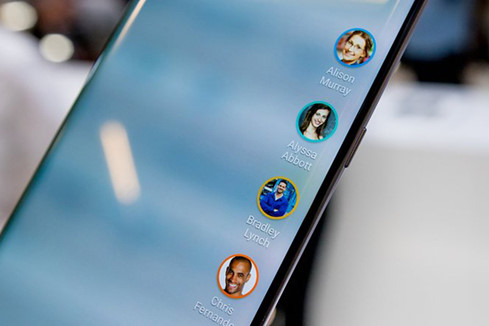
Truy cập vào Settings > Edge screen > Edge panels bạn sẽ thấy một danh sách các tùy chọn. Ứng dụng Apps edge cho phép bạn chọn đặt 10 ứng dụng ưa thích, với ứng Tasks edge bạn được chọn 10 shortcut tác vụ (như gửi tin nhắn văn bản đến liên lạc cụ thể hoặc khởi động ứng dụng chụp ảnh tự sướng), People edge cho phép bạn thiết lập 5 địa chỉ liên lạc thường xuyên nhất.
Có rất nhiều lựa chọn khác nhau như tin tức, lịch và thời tiết. Bạn cũng có thể tải thêm nhiều lựa chọn hoặc sắp xếp các panel thông qua liên kết ở phía trên cùng màn hình.
Xem thêm: Thử độ bền của Samsung Galaxy S7 Edge với máy xay sinh tố
Tùy chỉnh edge panel
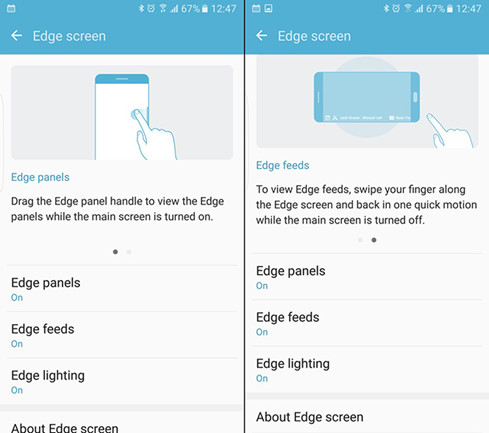
Bạn có thể sắp xếp những panel sử dụng thường xuyên ở vị trí đầu hoặc thêm bớt chỉ sử dụng những panel cần thiết và quan trọng với bạn. Để thiết lập, bạn vuột cạnh để mở giao diện edge trên samsung galaxy s7 edge, sau đó chọn biểu tượng Settings và kéo thả các panel theo thứ tự bạn muốn.
Sử dụng edge feed
Nếu vuốt ngón tay dọc theo hai cạnh khi màn hình điện thoại samsung s7 edge tắt, bạn sẽ truy cập với edge feed. Đây là nơi chứa những thông tin như thời gian, tin tức, cuộc gọi nhỡ hay thời tiết.
Để chọn những thông tin nào sẽ hiển thị, bạn vào Settings > Edge screen > Edge feeds và đánh dấu vào ô những tính năng mà bạn muốn. Như với edge panel, bạn cũng có thể tải về và thiết lập lại các lựa chọn ở phía trên theo ý muốn bản thân.
Xem thêm: Cách khôi phục cài đặt gốc trên điện thoại Samsung Galaxy S7 Edge
Sử dụng chế độ một tay

Nếu cảm thấy điện thoại galaxy s7 edge quá lớn để xử lý, bạn thử sử dụng chế độ một tay trên sản phẩm (one-handed mode), được truy cập trong phần Settings > Advanced Features. Tại đây, bạn có thể lựa chọn giảm kích thước màn hình hay sắp xếp các bàn phím và đầu vào khác tùy theo ý muốn của mình để sử dụng một tay tiện lợi hơn.
Bạn muốn sở hữu chiếc điện thoại này? Bạn chưa đủ điều kiện? Tham gia ngay chương trình mua trả góp điện thoại samsung galaxy s7 edge để có cơ hội nhận ngay chiếc điện thoại thông minh này cùng với nhiều chương trình ưu đã hấp dẫn tại cửa hàng điện thoại di động HnamMobile. Bên cạnh đó, bạn còn được hỗ trợ bảo hành miễn phí tại trung tâm bảo hành samsung
Theo báo Thanh Niên
Danh mục
Sản phẩm mới
XEM TẤT CẢ
So sánh iPhone 14 Pro và 14 Plus: Lựa chọn nào phù hợp với bạn?

Chiêm ngưỡng trọn bộ 09 màu iPhone 14 ấn tượng

Samsung chính thức ra mắt thế hệ đồng hồ thông minh mới - Galaxy Watch 5 series

Bản beta mới nhất của Xcode 14 chứng thực màn hình luôn hiển thị trên iPhone 14 Pro
Thủ thuật - Ứng dụng
XEM TẤT CẢ
KHÁM PHÁ 6 MẸO CỰC HAY TRÊN GALAXY S23 SERIES

5 Bước chụp ảnh nghệ thuật bằng smartphone cực đỉnh

Cách chụp ảnh chân dung bằng điện thoại lung linh như máy ảnh

Tìm hiểu và hướng dẫn chơi Triệu Vân Liên Quân Mobile

Tìm hiểu từ A-Z về vị tướng Veera trong Liên Quân Mobile



